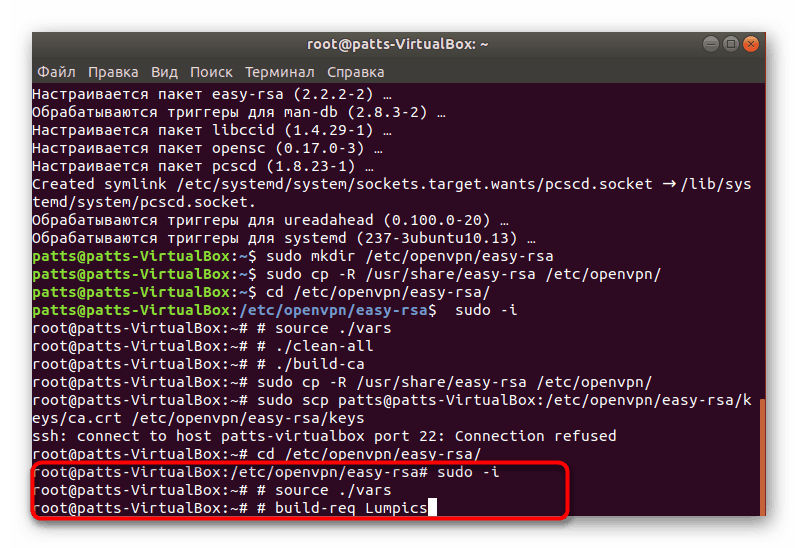Instalace OpenVPN v Ubuntu
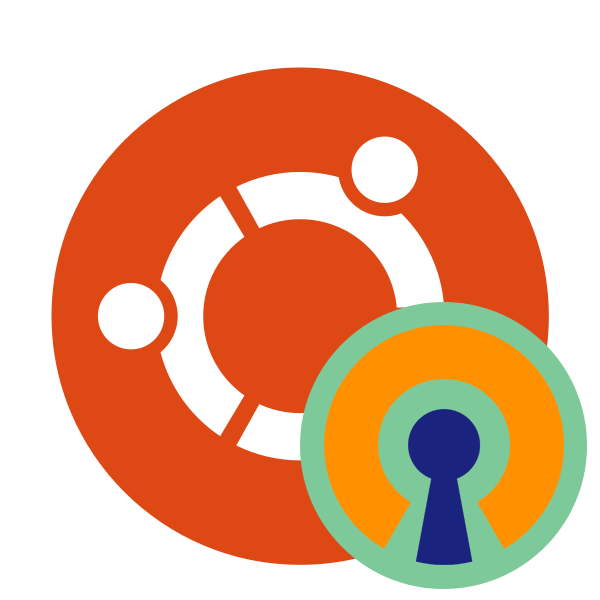
Někteří uživatelé mají zájem o vytvoření soukromé virtuální sítě mezi dvěma počítači. Poskytuje úkol pomocí technologie VPN (Virtual Private Network). Připojení je realizováno prostřednictvím otevřených nebo uzavřených nástrojů a programů. Po úspěšné instalaci a konfiguraci všech komponent lze postup považovat za úplný a připojení - bezpečné. Dále bychom chtěli podrobně diskutovat o implementaci uvažované technologie prostřednictvím klienta OpenVPN v operačním systému založeném na jádře Linuxu.
Obsah
Nainstalujte OpenVPN v Linuxu
Vzhledem k tomu, že většina uživatelů používá distribuce založené na Ubuntu, budou tyto pokyny založeny na těchto verzích. V ostatních případech, základní rozdíl v instalaci a konfiguraci OpenVPN si nevšimnete, pokud nemusíte dodržovat syntaxi distribuce, o které se můžete dočíst v oficiální dokumentaci vašeho systému. Nabízíme Vám seznámení se s celým procesem krok za krokem, aby bylo možné detailně porozumět každé akci.
Nezapomeňte, že provoz OpenVPN probíhá prostřednictvím dvou uzlů (počítač nebo server), což znamená, že instalace a konfigurace platí pro všechny účastníky připojení. Náš další kurz se zaměří na práci se dvěma zdroji.
Krok 1: Nainstalujte OpenVPN
Samozřejmě byste měli začít přidáním všech nezbytných knihoven do počítačů. Připravte se na to, že k provedení úlohy bude použito výhradně zabudováno do operačního systému "Terminal" .
- Otevřete nabídku a spusťte konzolu. To lze provést také kombinací kláves Ctrl + Alt + T.
- Zaregistrujte
sudo apt install openvpn easy-rsapro instalaci všech potřebných úložišť. Po zadání stiskněte Enter . - Zadejte heslo účtu superuživatele. Znaky při psaní se v poli nezobrazují.
- Potvrďte přidání nových souborů výběrem příslušné možnosti.
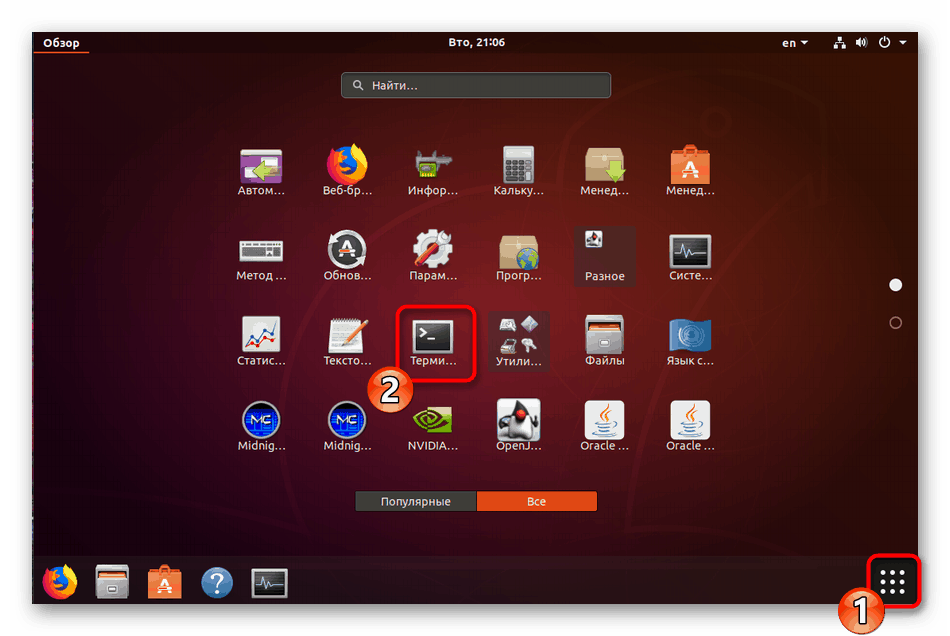
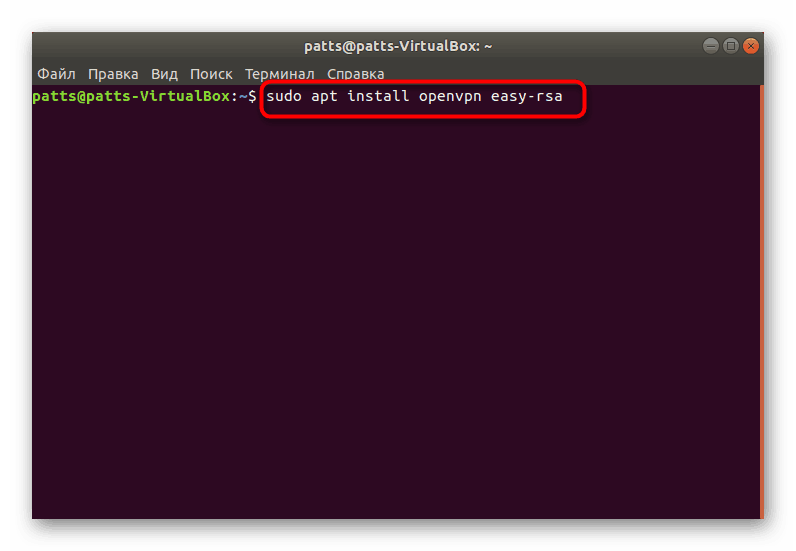
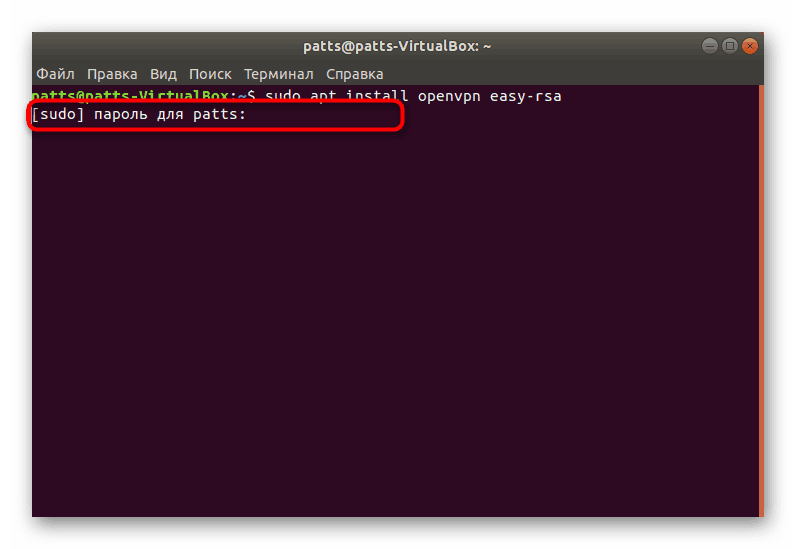
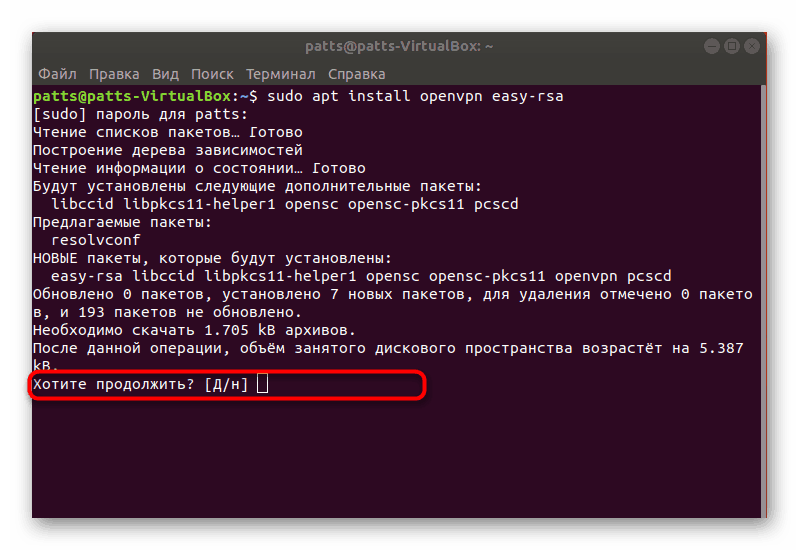
Přejděte na další krok pouze v případě, že je instalace provedena na obou zařízeních.
Krok 2: Vytvoření a konfigurace certifikační autority
Za ověřování veřejných klíčů je odpovědné centrum specifikace a poskytuje silné šifrování. Je vytvořen na zařízení, ke kterému se budou později připojovat ostatní uživatelé, takže otevřete konzolu na požadovaném počítači a postupujte takto:
- Nejdříve se vytvoří složka pro uložení všech klíčů. Můžete ho umístit kdekoli, ale je lepší najít bezpečné místo. Použijte příkaz
sudo mkdir /etc/openvpn/easy-rsa, kde / etc / openvpn / easy-rsa je místo pro vytvoření adresáře. - Dále v této složce je nutné umístit jednoduché skripty pro rsa a to se provádí pomocí
sudo cp -R /usr/share/easy-rsa /etc/openvpn/. - Certifikační centrum je vytvořeno v připraveném adresáři. Nejprve přejděte do této složky
cd /etc/openvpn/easy-rsa/. - Pak do pole vložte následující příkaz:
sudo -i
# source ./vars
# ./clean-all
# ./build-ca
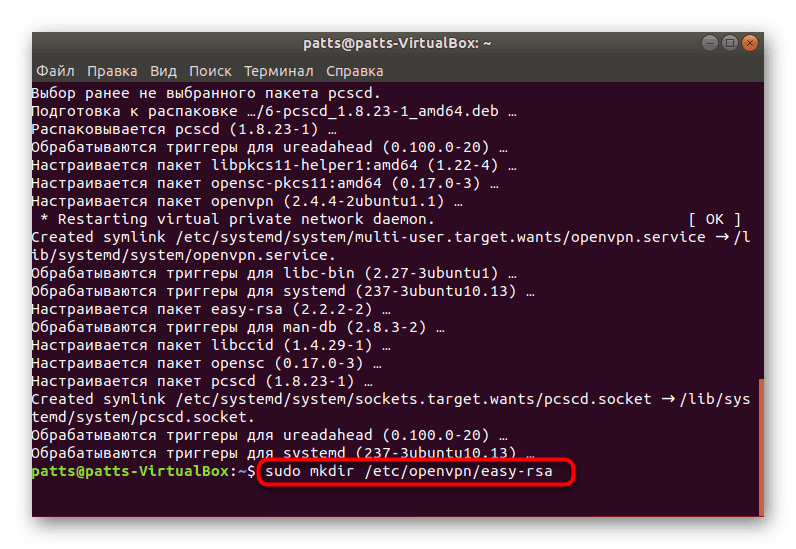
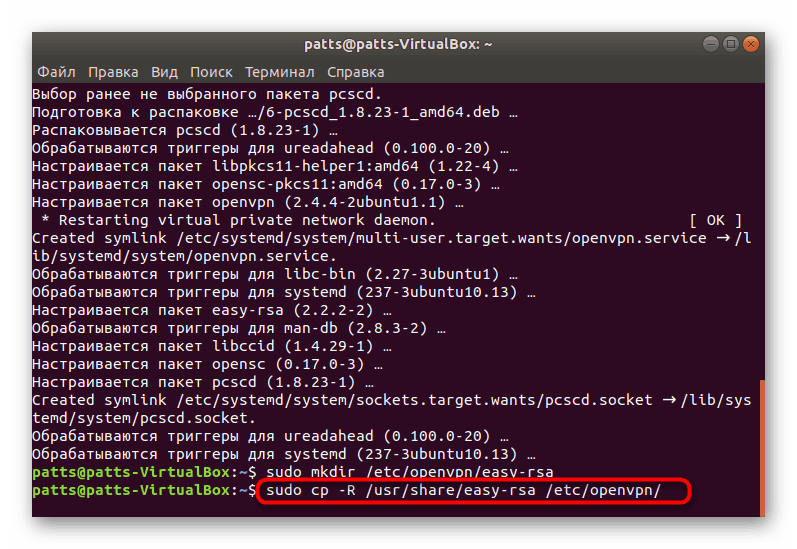
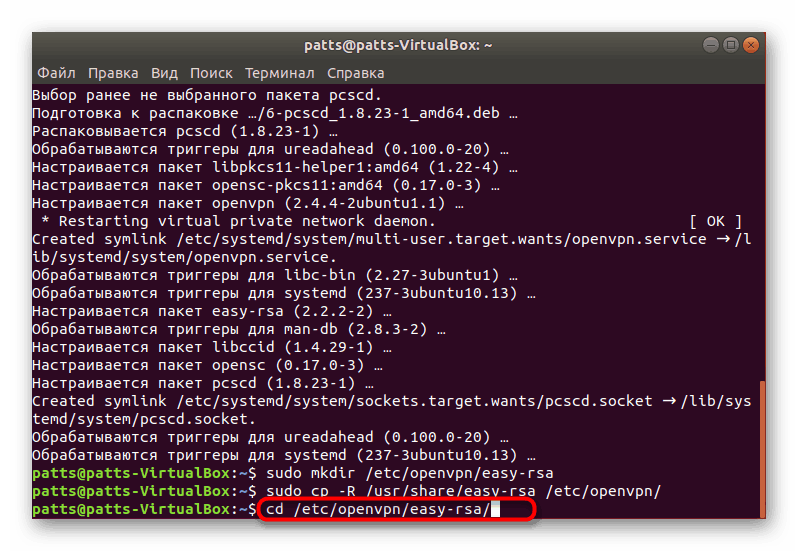
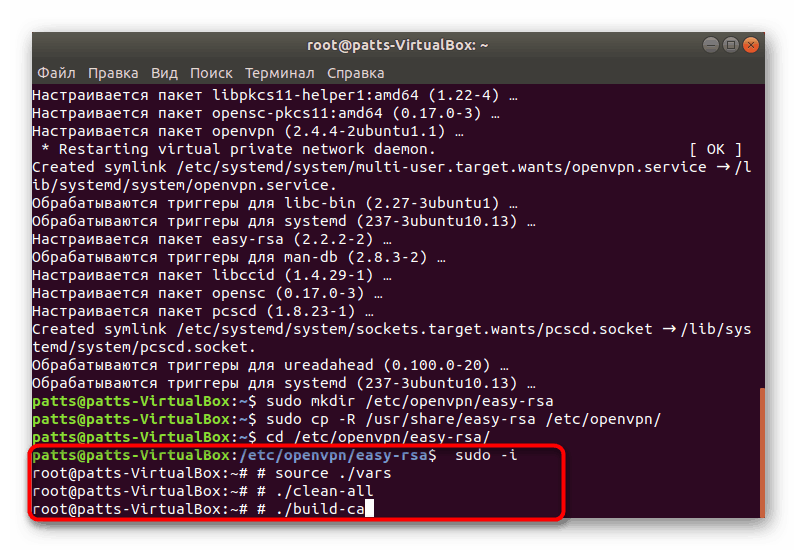
Zatímco serverový počítač může být ponechán sám a přejít na klientská zařízení.
Krok 3: Konfigurace klientských certifikátů
Instrukce, které budete znát níže, budou muset být prováděny na každém klientském počítači, aby se zajistilo řádně fungující zabezpečené připojení.
- Otevřete konzolu a zadejte příkaz
sudo cp -R /usr/share/easy-rsa /etc/openvpn/a zkopírujte všechny požadované skripty nástroje. - Dříve byl na PC serveru vytvořen samostatný soubor certifikátu. Nyní je třeba kopírovat a umístit do složky s ostatními komponenty. Nejjednodušší způsob, jak toho dosáhnout, je příkaz
sudo scp username@host:/etc/openvpn/easy-rsa/keys/ca.crt /etc/openvpn/easy-rsa/keys, kde username @ host je adresa zařízení, ze kterého stahujete. - Zbývá jen vytvořit osobní tajný klíč, aby v budoucnu byl propojen. Udělejte to tak, že přejdete do složky
cd /etc/openvpn/easy-rsa/scripts. - Chcete-li vytvořit soubor, použijte příkaz:
sudo -isoringpcrepair.com
# source ./vars
# build-req![Vytvoření soukromého klíče v klientském počítači Ubuntu]()
soringpcrepair.com v tomto případě zadaný název souboru. Generovaný klíč musí být nutně ve stejném adresáři s ostatními klávesami.
- Zbývá pouze odeslat připravený přístupový klíč k serveru serveru, aby bylo možné ověřit vaše připojení. To se provádí pomocí stejného příkazu, přes který byl stažen. Musíte zadat
scp /etc/openvpn/easy-rsa/keys/ .csr username@host:~/soringpcrepair.comscp /etc/openvpn/easy-rsa/keys/ .csr username@host:~/, kde username @ host je název počítače, který má být odeslán, a soringpcrepair.com .csr - název souboru s klíčem. - Na serveru PC potvrďte klávesou přes
./sign-req ~/soringpcrepair.com kde soringpcrepair.com - název souboru. Poté vrátit dokument zpět přessudo scp username@host:/home/ .crt /etc/openvpn/easy-rsa/keyssoringpcrepair.comsudo scp username@host:/home/ .crt /etc/openvpn/easy-rsa/keys.
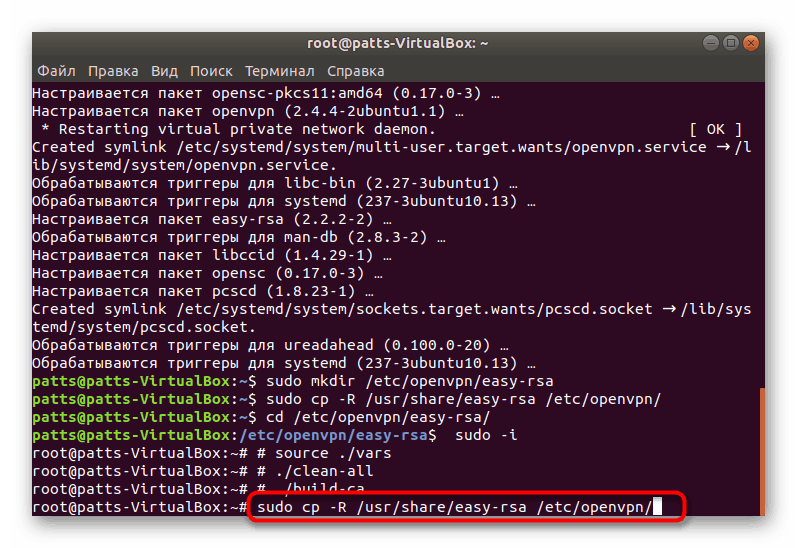
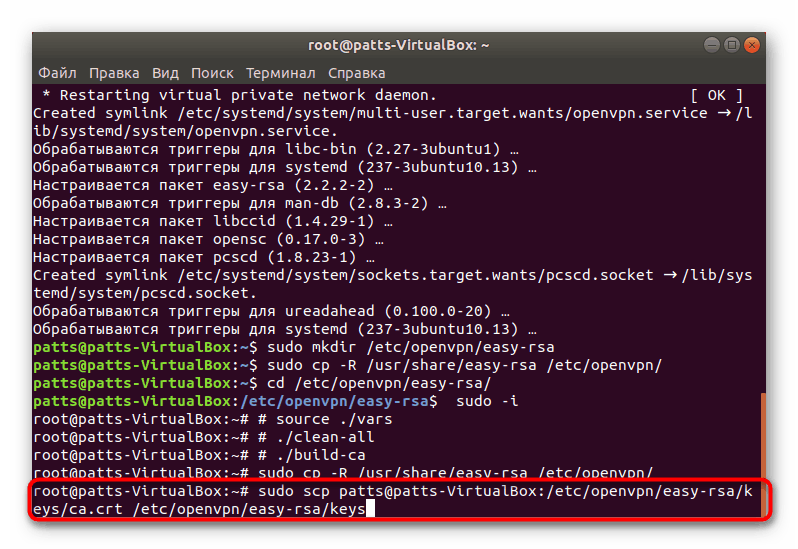
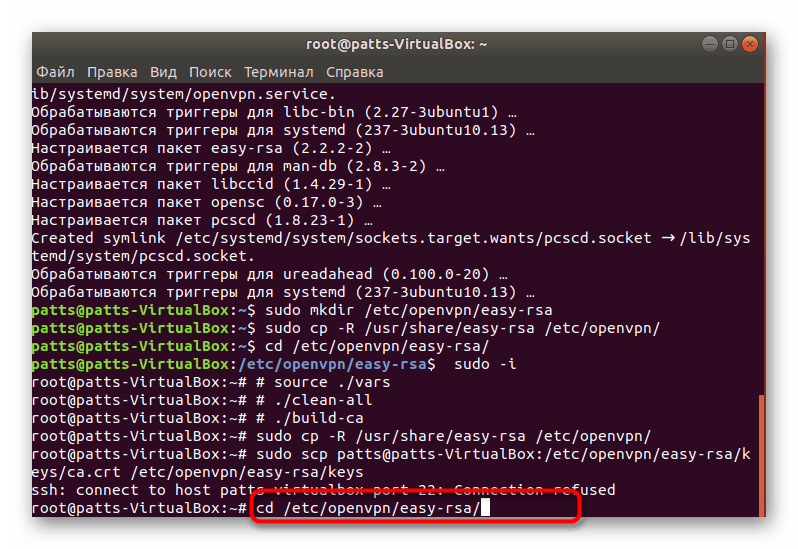
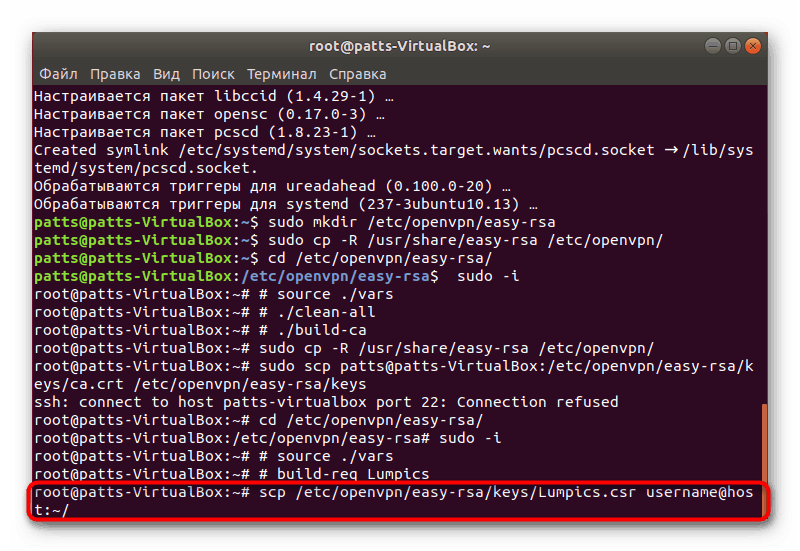
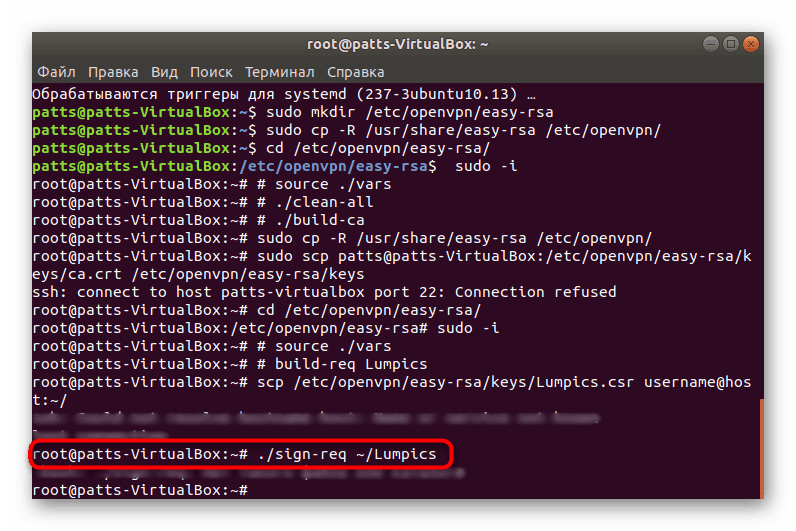
To je konec všech předběžných prací, vše, co zbývá, je přivést OpenVPN do normálního stavu a můžete začít používat soukromé šifrované spojení s jedním nebo několika klienty.
Krok 4: Konfigurace OpenVPN
Následující příručka se bude vztahovat jak na klienta, tak na server. Vše rozdělíme činy a upozorníme vás na změny na strojích, takže se musíte řídit pokyny.
- Nejprve vytvořte konfigurační soubor na serveru PC pomocí
zcat /usr/share/doc/openvpn/examples/sample-config-files/server.conf.gz | sudo tee /etc/openvpn/server.confzcat /usr/share/doc/openvpn/examples/sample-config-files/server.conf.gz | sudo tee /etc/openvpn/server.conf. Při konfiguraci klientských zařízení musí být tento soubor také vytvořen samostatně. - Přečtěte si standardní hodnoty. Jak vidíte, port a protokol jsou stejné jako standardní, ale nejsou zde žádné další parametry.
- Generovaný konfigurační soubor
sudo nano /etc/openvpn/server.conf. - Nebudeme jít do podrobností o změně všech hodnot, protože v některých případech jsou individuální, ale standardní řádky v souboru by měly být přítomny, ale podobný obrázek vypadá takto:
port 1194
proto udp
comp-lzo
dev tun
ca /etc/openvpn/easy-rsa/2.0/keys/ca.crt
cert /etc/openvpn/easy-rsa/2.0/keys/ca.crt
dh /etc/openvpn/easy-rsa/2.0/keys/dh2048.pem
topology subnet
server 10.8.0.0 255.255.255.0
ifconfig-pool-persist ipp.txtPo dokončení všech změn uložte nastavení a soubor zavřete.
- Práce se serverovou částí je dokončena. Spusťte OpenVPN prostřednictvím vytvořeného konfiguračního souboru
openvpn /etc/openvpn/server.conf. - Nyní spustíme klientská zařízení. Jak již bylo zmíněno, konfigurační soubor je zde také vytvořen, ale tentokrát není rozbalen, takže příkaz vypadá takto:
sudo cp /usr/share/doc/openvpn/examples/sample-config-files/client.conf /etc/openvpn/client.conf. - Spusťte soubor stejným způsobem, jak je uvedeno výše, a vložte do něj následující řádky:
client
dev tun
proto udp
remote 194.67.215.125 1194
resolv-retry infinite
nobind
persist-key
persist-tun
ca /etc/openvpn/easy-rsa/keys/ca.crt
cert /etc/openvpn/easy-rsa/keys/Sergiy.crt
key /etc/openvpn/easy-rsa/keys/Sergiy.key
tls-auth ta.key 1
comp-lzo
verb 3client.
dev tun
proto udp
remote 194.67.215.125 1194
resolv-retry infinite
nobind
persist-key
persist-tun
ca /etc/openvpn/easy-rsa/keys/ca.crt
cert /etc/openvpn/easy-rsa/keys/Sergiy.crt
key /etc/openvpn/easy-rsa/keys/Sergiy.key
tls-auth ta.key 1
comp-lzo
verb 3Po dokončení úprav spusťte OpenVPN:
openvpn /etc/openvpn/client.conf. - Chcete-li se ujistit, že systém funguje, zaregistrujte příkaz
ifconfig. Mezi všemi zobrazenými hodnotami musí být přítomno rozhraní tun0 .
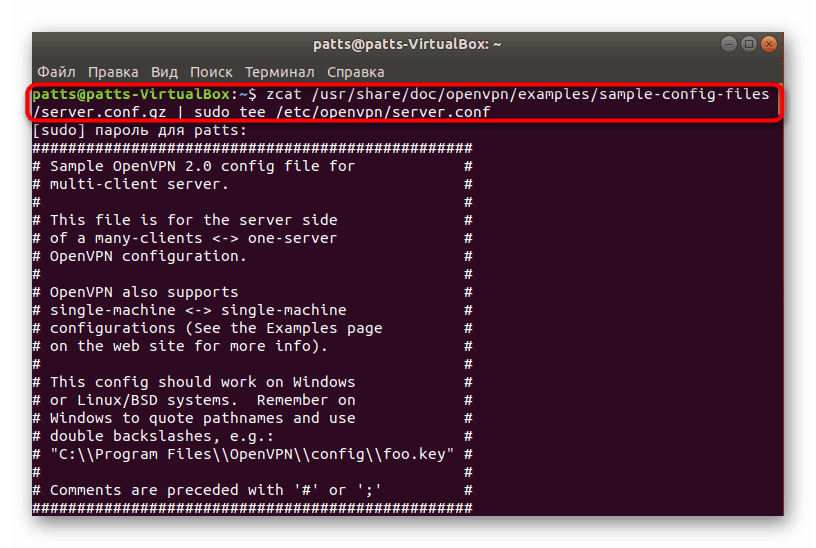
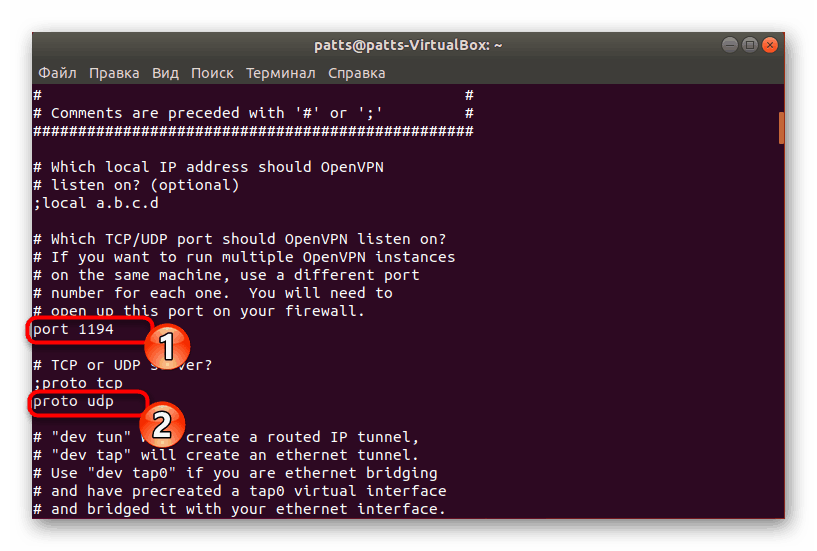
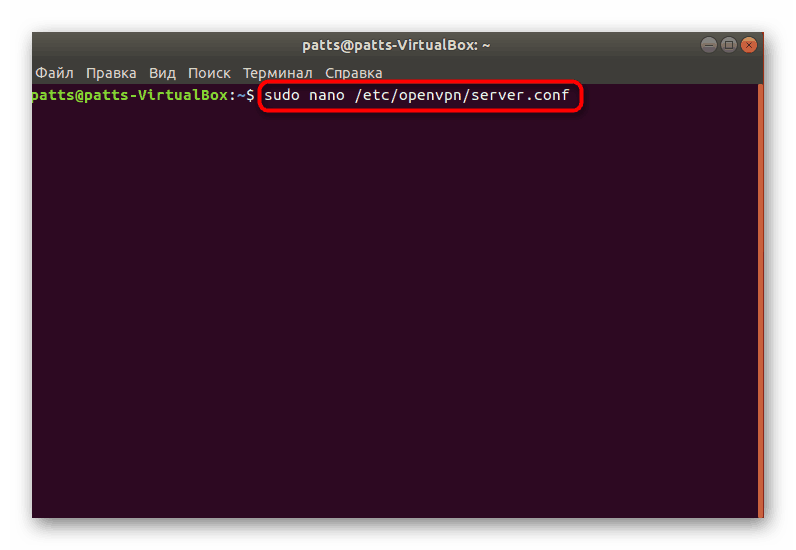
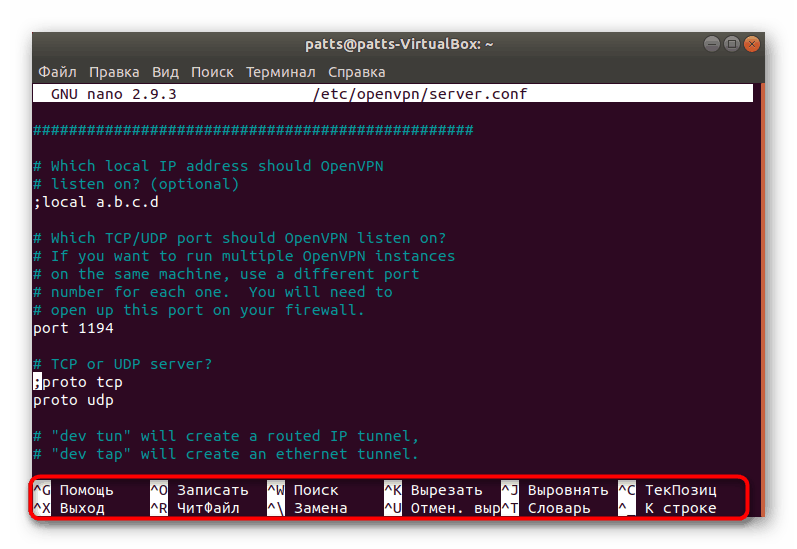

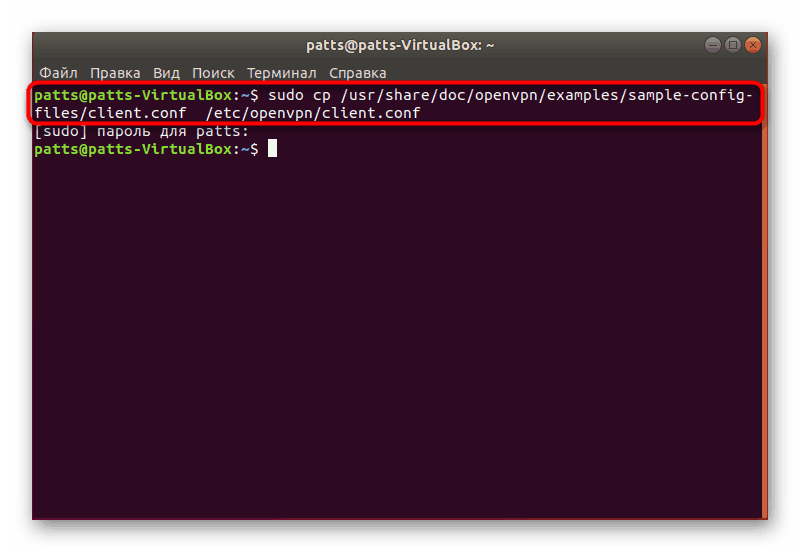
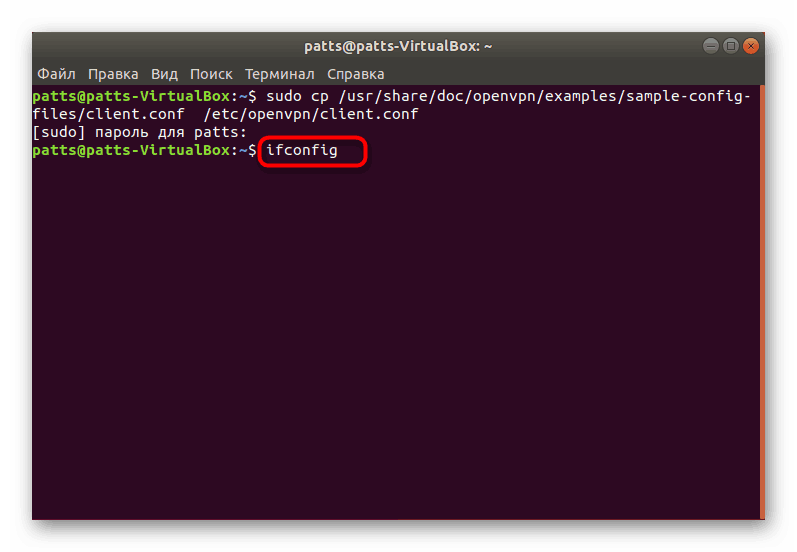
Chcete-li přesměrovat provoz a otevřený přístup k Internetu pro všechny klienty na serveru PC, budete muset aktivovat níže uvedené příkazy.
sysctl -w net.ipv4.ip_forward=1
iptables -A INPUT -p udp --dport 1194 -j ACCEPT
iptables -I FORWARD -i tun0 -o eth0 -j ACCEPT
iptables -I FORWARD -i eth0 -o tun0 -j ACCEPT
iptables -t nat -A POSTROUTING -o eth0 -j MASQUERADE
V dnešním článku jste se seznámili s instalací a konfigurací OpenVPN na straně serveru a klienta. Doporučujeme věnovat pozornost upozorněním uvedeným v "Terminálu" a prostudovat případné chybové kódy. Obdobné akce pomohou vyhnout se dalším problémům s připojením, protože rychlé řešení problému zabraňuje vzniku dalších výsledných problémů.